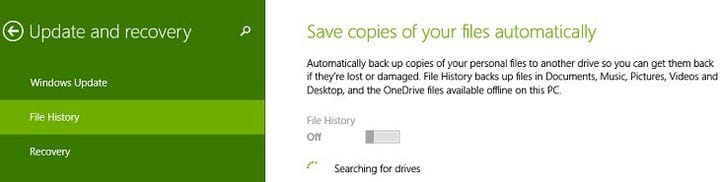Como salvar cópias de arquivos automaticamente no Windows 10, 8.1
2 Agora, digite lá ‘ Configurações do PC ‘ e clique nele; depois disso, selecione ‘Atualização e recuperação’.
3 No menu Update and Recovery, você precisará clicar no submenu ‘ File History ‘.
4 Aqui, você pode ajustar as configurações e ativar ou desativar a função Histórico de arquivos. No entanto, você precisa se certificar de que conectou uma unidade externa antes disso, se realmente quiser fazer o backup de tudo.
Apenas certifique-se de que realmente haja uma unidade conectada ou você vai acabar esperando por horas.
O histórico de arquivos também está disponível no Windows 10. A Microsoft reformulou a interface do usuário da página Configurações, bem como as etapas a serem seguidas para habilitar esse recurso.
- Você precisa ir para Configurações> Atualização e segurança> Backup
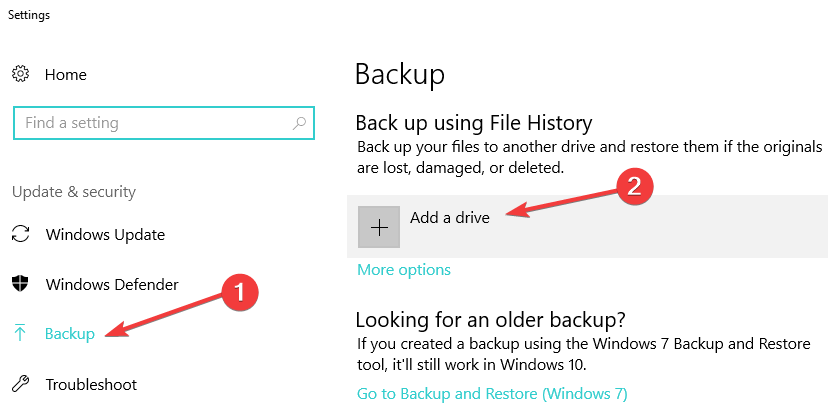
- Você pode então usar o Histórico de arquivos para fazer backup de seus arquivos em outra unidade e restaurá-los se os arquivos originais forem danificados, corrompidos ou excluídos.
Você também pode dar uma olhada em nosso artigo anterior sobre como alterar as configurações de sincronização do OneDrive no Windows 8.1, Windows 10, se estiver interessado em mais recursos de backup.
HISTÓRIAS RELACIONADAS PARA VERIFICAR:
-
Como alterar o local de salvamento do aplicativo Câmera do Windows 10
-
Como compactar a unidade para economizar espaço em disco no Windows 10
-
Calcular o tempo necessário para copiar os arquivos leva muito tempo
-
- *
Nota do Editor: esta postagem foi publicada originalmente em abril de 2014 e desde então foi atualizada para atualização e precisão.